Jadi Anda telah menikmati semua kebaikan dari Iron Browser portabel, tetapi bagaimana dengan kapan versi terbaru dirilis? Sekarang Anda dapat memiliki dua metode untuk memperbarui browser portabel Anda dengan cepat dan mudah.
Catatan: Salah satu dari metode ini bekerja sama baiknya… ini hanya masalah preferensi yang paling sesuai dengan kebutuhan Anda.
Metode 1 - Metode File exe
Ini memungkinkan Anda memperbarui versi portabel dengan cara yang sama seperti yang Anda lakukan untuk pemasangan Iron biasa. Hal pertama yang pertama, unduh versi terbaru file exe Iron dari SRWare dan klik dua kali pada file tersebut untuk memulai.
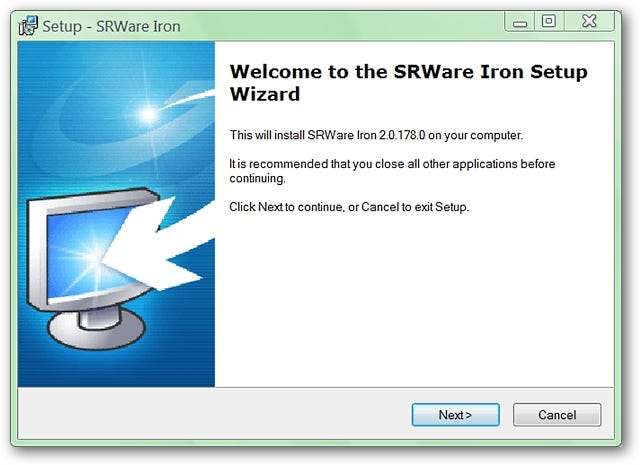
Setelah Anda mencapai jendela untuk lokasi penginstalan, Anda perlu menelusuri dan mencari folder utama untuk penginstalan portabel Anda (untuk contoh kami, folder tersebut bernama Portable Iron Browser dan terletak di Program Files).
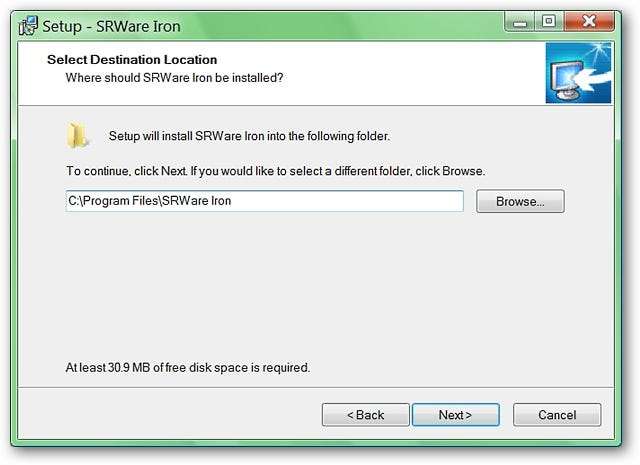
Setelah Anda menemukan folder home, pastikan untuk memilih folder bernama "Iron". Perhatikan bahwa penginstal ingin menambahkan sub-folder bernama "SRWare Iron" ke jalur instalasi. Pastikan untuk menghapus nama subfolder dari jalur penginstalan. Klik "OK".
Catatan: Seperti yang Anda lihat, folder "Profil" terletak di luar lokasi pemasangan untuk melindungi pengaturan Anda.
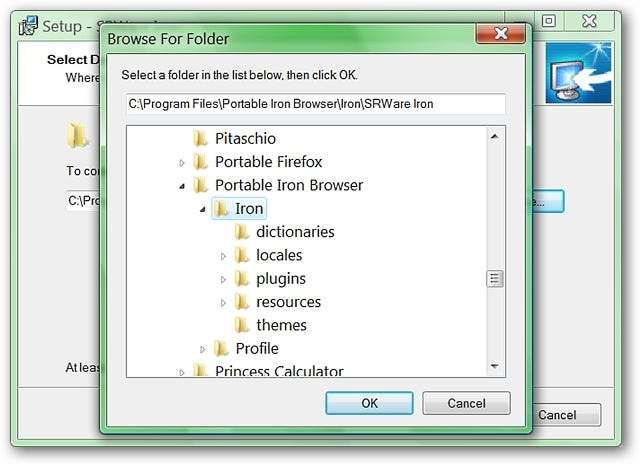
Jalur penginstalan terakhir Anda akan terlihat seperti ini (dapat bervariasi berdasarkan nama folder rumah dan lokasi yang Anda pilih). Klik "Berikutnya".
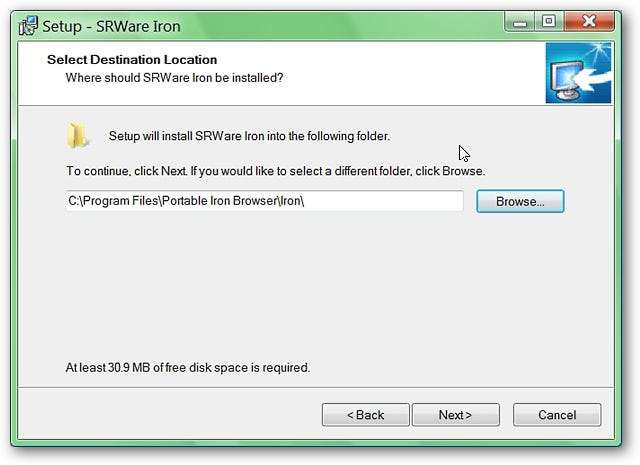
Setelah Anda mengklik "Next", Anda akan melihat jendela berikut yang menampilkan pesan bahwa folder yang baru saja Anda pilih sudah ada dan menanyakan apakah Anda tetap ingin menginstalnya. Pilih “Ya”.
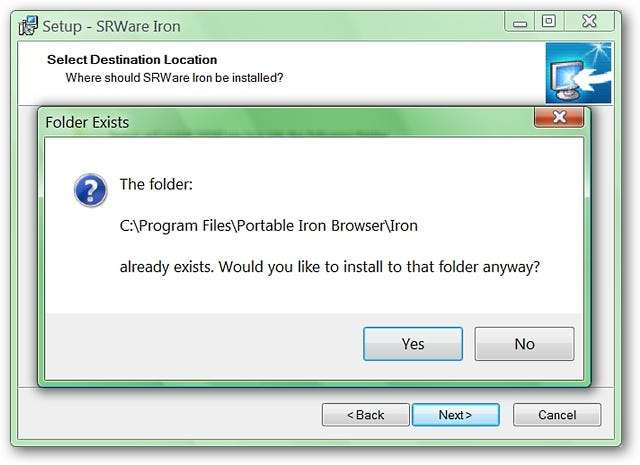
Jendela berikutnya menunjukkan satu-satunya masalah kecil dengan menggunakan metode file exe. Ini akan membuat folder menu di Start Menu Anda (saat ini tidak ada pilihan untuk menonaktifkan ini) yang perlu dihapus setelah menyelesaikan proses pembaruan. Klik "Berikutnya".
Catatan: Penggunaan pintasan Menu Mulai akan sepenuhnya mengabaikan setelan dan bookmark browser portabel Anda, menyebabkan browser Anda bertindak seperti saat pertama kali dipasang!
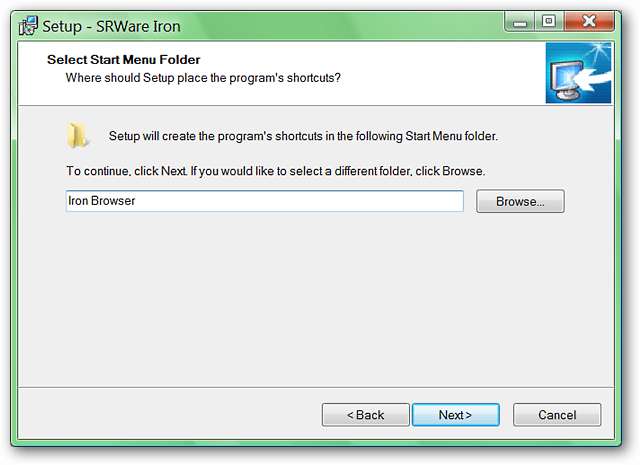
Setelah Anda mengklik ke jendela berikutnya, pastikan bahwa "Buat ikon desktop" dan "Buat ikon Quick Launch" tidak dipilih. Klik "Berikutnya".
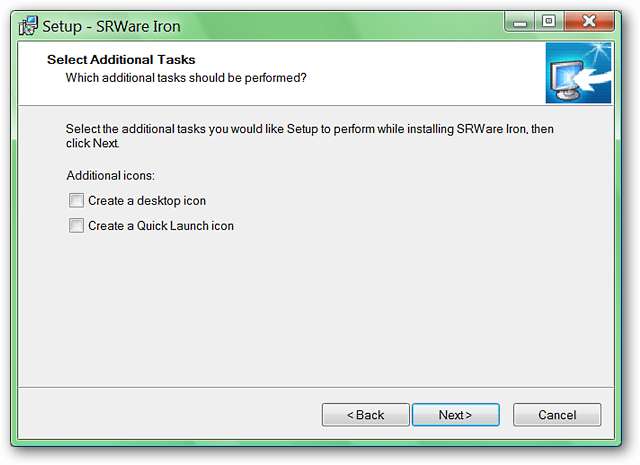
Jendela pra-instal terakhir akan menampilkan detail terakhir mengenai jalur instalasi dan informasi mengenai Start Menu. Sekarang Anda siap untuk memperbarui perangkat portabel Anda.
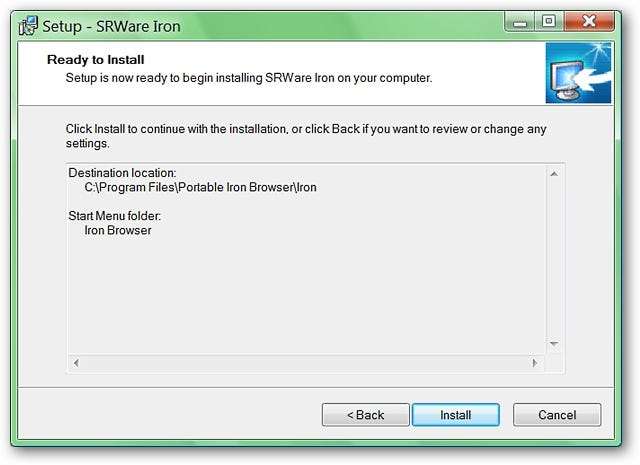
Setelah Anda selesai memperbarui, pastikan untuk membatalkan pilihan "Launch SRWare Iron". Sekarang Anda siap menggunakan pintasan peluncuran favorit untuk browser portabel Anda dan bersenang-senanglah!
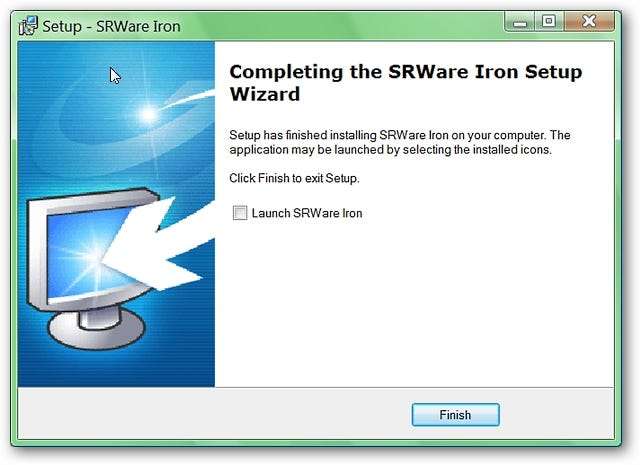
Metode 2 - Metode File Zip
Metode ini memungkinkan Anda memperbarui versi portabel menggunakan file zip yang tersedia dari SRWare. Hal pertama yang pertama, unduh versi terbaru dari file zip Besi dari SRWare dan unzip menggunakan perangkat lunak ekstraksi / ekstraksi file favorit Anda. Menggunakan Windows Explorer (atau program serupa) setelah membuka ritsleting file, Anda akan melihat folder bernama "IronPortable". Klik dua kali folder tersebut untuk membukanya.
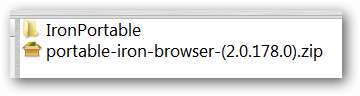
Di dalam folder "IronPortable" adalah subfolder yang isinya perlu Anda perbarui. Klik dua kali folder bernama "Iron".
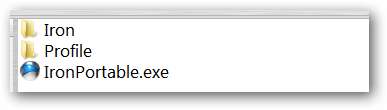
Di sini Anda akan menemukan file dan komponen yang perlu Anda salin dan tempel ke browser portabel Anda untuk memperbaruinya.
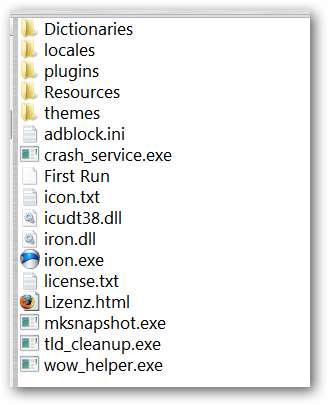
Pada titik ini Anda perlu membuka jendela kedua Windows Explorer (atau program serupa) dan menampilkan folder home untuk browser portabel Anda (seperti dalam metode exe di atas, folder tersebut bernama Portable Iron Browser dan terletak di Program File).
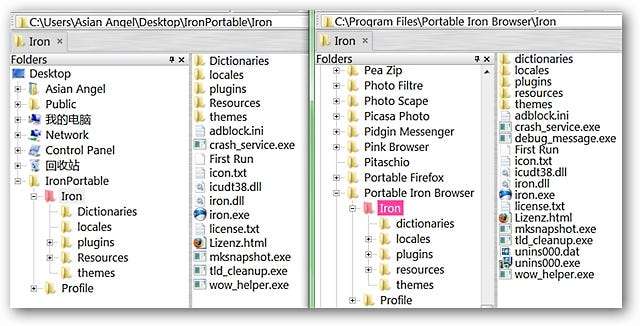
Bergantung pada apakah Anda memiliki kamus bahasa tambahan dalam versi portabel Anda (dalam contoh kami, kamus tambahan telah diinstal), pilih semua file dan komponen kecuali folder "Kamus" dalam versi yang baru dibuka. Seret file tersebut ke folder "Besi" di portabel Anda untuk mengganti / menimpa file asli. Sekarang Anda siap untuk memulai peramban portabel yang baru diperbarui dan bersenang-senanglah!







